Eseguire la migrazione di Azure Analysis Services a Power BI
Questo articolo descrive la funzionalità di migrazione da Microsoft Azure Analysis Services a Microsoft Power BI Premium in Power BI. Questa funzionalità fornisce la migrazione del database modello da Azure Analysis Services al modello semantico nelle aree di lavoro Power BI Premium, Power BI Premium per utente e Power BI Embedded.
Prima di iniziare una migrazione, assicurarsi di esaminare Eseguire la migrazione da Azure Analysis Services a Power BI Premium e Scenari di migrazione. Questi articoli indicazioni forniscono un confronto dettagliato di entrambe le piattaforme e consentono di determinare una strategia di migrazione più adatta all'organizzazione.
Dopo la migrazione, è possibile apportare modifiche alle proprietà del server in Analysis Services, se necessario.
Informazioni sulla migrazione
Prerequisiti
Assicurarsi che ogni ambiente soddisfi i prerequisiti seguenti:
in Azure Analysis Services
Il server di Azure Analysis Services da cui si esegue la migrazione e l'area di lavoro di Power BI in cui si esegue la migrazione devono trovarsi nello stesso tenant.
È necessario avere autorizzazioni di amministratore del server e appartenere ai ruoli Proprietario e/o Collaboratore per la sottoscrizione.
Azure Analysis Services deve avere un account di storage di Azure con un contenitore configurato e con il backup abilitato per il server, come descritto in backup e ripristino del database di Azure Analysis Services.
Se il Firewall è abilitato per il server, assicurarsi che Consenti l'accesso dal servizio di Power BI sia impostato su Sì o disabilitare il Firewall durante la migrazione.
Il server deve essere avviato durante la migrazione. È possibile sospendere il server al termine della migrazione.
in Power BI
Per eseguire la migrazione a Power BI, è necessario avere una licenza Power BI Premium per capacità , Power BI Premium per utente o Power BI Embedded .
È necessario disporre dell'autorizzazione amministratore dell'area di lavoro. Gli amministratori di Power BI possono visualizzare le migrazioni per il tenant, ma non possono eseguire migrazioni a meno che non dispongano anche dell'autorizzazione di amministratore dell'area di lavoro.
È necessario avere un account di archiviazione Azure Data Lake Storage Gen 2 (ADLS Gen 2) nello stesso tenant e l'area di lavoro a cui si esegue la migrazione deve essere connessa a tale account di archiviazione. Per ottenere prestazioni ottimali, l'archiviazione di ADLS Gen 2 deve trovarsi nella stessa area della capacità dell'area di lavoro.
Il formato di archiviazione per grandi modelli semantici deve essere abilitato per l'area di lavoro.
L'endpoint XMLA deve essere Abilitato per di lettura/scrittura per la capacità.
Se un gateway dati locale Microsoft è configurato per consentire al server di Azure Analysis Services di connettersi alle origini dati locali, è necessario anche installare e configurare un gateway in Power BI.
Accoppiamento
Quando si usa la funzionalità di migrazione di Azure Analysis Services a Power BI Premium in Power BI, dopo aver verificato che tutti i prerequisiti siano soddisfatti, si inizia una migrazione creando prima una connessione tra un server di Azure Analysis Services e un'area di lavoro. La connessione è un'associazione univoca tra una risorsa server in Azure Analysis Services e un'area di lavoro in Power BI. Tra un determinato server e un'area di lavoro può esistere una sola connessione di associazione. Quando viene creata una coppia di migrazione, è possibile eseguire la migrazione di uno o più database modello dal server all'area di lavoro come modello semantico.
Migrazione
Durante la migrazione, viene creato un backup del database modello nell'account di archiviazione di Azure specificato nelle impostazioni di backup del server di Azure Analysis Services. Il backup viene quindi copiato nell'account di archiviazione di ADLS Gen 2 connesso all'area di lavoro. Il backup viene quindi ripristinato nell'area di lavoro. Vengono quindi configurate le autorizzazioni di compilazione e scrittura per il modello.
La migrazione include:
- Metadati del modello.
- Dati del modello, a partire dall'aggiornamento più recente.
- Modellare ruoli in Azure Analysis Services, ad esempio quelli usati per la sicurezza a livello di oggetto e a livello di riga. Sono inclusi anche gli UPN.
- Le autorizzazioni di compilazione del modello semantico vengono impostate per i membri dei ruoli del modello di lettura.
- Le autorizzazioni di scrittura del modello semantico sono impostate per i membri dei ruoli del modello di amministratore.
La migrazione non include:
- Le entità servizio configurate per il server e il database modello di Azure Analysis Services non sono incluse nel modello ripristinato in Power BI.
- Il reindirizzamento del server che consente di reindirizzare automaticamente le applicazioni client, gli strumenti e i processi di automazione al modello appena migrato in Power BI non sono inclusi nel passaggio di migrazione. Il reindirizzamento viene abilitato separatamente, al termine della migrazione.
Dopo la migrazione, il modello in Power BI è retrocompatibile con gli stessi strumenti utilizzati con Azure Analysis Services. La modifica dei metadati del modello richiede strumenti client basati su endpoint XMLA come Visual Studio con progetti Analysis Services, SQL Server Management Studio, ALM Toolkit e Editor tabulare. Analogamente ad altri modelli in Power BI con metadati modificati tramite l'endpoint XMLA, i modelli migrati non possono essere scaricati come file di Power BI Desktop. Per altre informazioni sulla gestione dei modelli tramite l'endpoint XMLA, vedere Gestione avanzata del modello di dati.
Reindirizzamento
Il di reindirizzamento
Le applicazioni client e gli strumenti che si connettono a un modello migrato devono usare le seguenti versioni minime o superiori della libreria client di Analysis Services :
| Libreria client | Versione del file | Versione del prodotto |
|---|---|---|
| MSOLAP | 2022.160.35.23 | 16.0.35.23 |
| AMO | 16.0.35.23 | 19.42.0.4 |
| ADOMD | 16.0.35.23 | 19.42.0.4 |
Le applicazioni seguenti che si connettono a un modello migrato tramite reindirizzamento devono soddisfare o superare le versioni minime:
| Applicazione | Versione minima |
|---|---|
| Microsoft Excel | 16.0.15826.10000 |
| Cmdlet di PowerShell | Da determinare |
| Profilatore di Server | 19.0.2 |
| SQL Server Management Studio (SSMS) | 19.0.2 |
| Visual Studio con progetti di Analysis Services (SSDT) | 3.0.6 |
Nota
I cmdlet di PowerShell sono in attesa di rilascio.
Il reindirizzamento del server per una migrazione può essere abilitato tramite un'impostazione On/Off. Quando si abilita il reindirizzamento del server, il server Azure Analysis Services deve esistere e non può essere sospeso. L'utente corrente deve essere sia amministratore del server che amministratore dell'area di lavoro.
Quando lo stato di reindirizzamento per la migrazione mostra "Abilitato il reindirizzamento del server," è possibile sospendere il server nel portale di Azure o utilizzando l'API REST di Azure Analysis Services. Le applicazioni client, gli strumenti e i processi vengono reindirizzati al modello in Power BI. Non viene addebitato alcun costo mentre il server è in pausa. L'eliminazione di server con reindirizzamento server non è attualmente supportata. Per altre informazioni, vedere Abilitare il reindirizzamento più avanti in questo articolo.
Riassegnare
A differenza del reindirizzamento del server, che reindirizza gli strumenti client basati su endpoint XMLA al nuovo modello in Power BI, riassocia i report live connect nel servizio Power BI per utilizzare il nuovo modello in Power BI.
Come il reindirizzamento del server, non viene eseguita automaticamente come parte della migrazione. Hai il controllo di questo aspetto una volta completata la migrazione. È possibile abilitare il ricollegamento, controllare lo stato di un ricollegamento o annullare il ricollegamento e ripristinare i report per tornare a eseguire query sui dati del modello in Azure Analysis Services. Per ulteriori informazioni, vedere Abilitare la ricollegare più avanti in questo articolo.
Considerazioni importanti
I modelli migrati usando la funzionalità di migrazione di Azure Analysis Services a Power BI Premium in Power BI non possono essere scaricati come file con estensione pbix. Per modificare i metadati del modello, usare Visual Studio, il Toolkit ALM open source o il Tabular Editor open source.
Le espressioni di tabelle e di PowerQuery M con lo stesso nome non sono consentite nei modelli di Power BI. Prima della migrazione, verificare che le tabelle di database del modello e le espressioni M di PowerQuery nel modello non abbiano lo stesso nome. Per qualsiasi nome duplicato, è possibile rinominare l'espressione o la tabella, ma nella maggior parte dei casi è più semplice rinominare l'espressione. Se durante la migrazione sono presenti nomi duplicati, l'operazione di ripristino avrà esito negativo e verrà restituito un errore.
Per eseguire la migrazione da Azure Analysis Services a Power BI
Prima di iniziare una migrazione, assicurarsi che i prerequisiti siano soddisfatti. Aprire pagine sia per il server Di Azure Analysis Services che per Power BI nel browser.
Creare un'associazione di migrazione
In Power BI selezionare Impostazioni>migrazioni di Azure Analysis Services.
Lo screenshot mostra come gestire le migrazioni di Azure AS nel menu delle impostazioni.

Nella pagina Azure Analysis Services per Power BI Premium, seleziona + Nuova migrazione.
Nella finestra di dialogo a comparsa Crea migrazione per Azure Analysis Services, selezionare Connetti ad Azure.
Selezionare l'sottoscrizione di Azure
, gruppo di risorse enome server con uno o più database modello di cui si vuole eseguire la migrazione.Nella casella di riepilogo dell'area di lavoro
, selezionare un'area di lavoro esistente da migrare, oppure, per creare una nuova area di lavoro, selezionare Crea una nuova area di lavoro Premium , quindi immettere un nome per l'area di lavoro, una descrizione, e selezionare una modalità di licenza.Ad esempio, se si crea una nuova connessione di migrazione con una nuova area di lavoro PPU, il pannello Crea migrazione AAS dovrebbe essere simile all'immagine riportata di seguito.
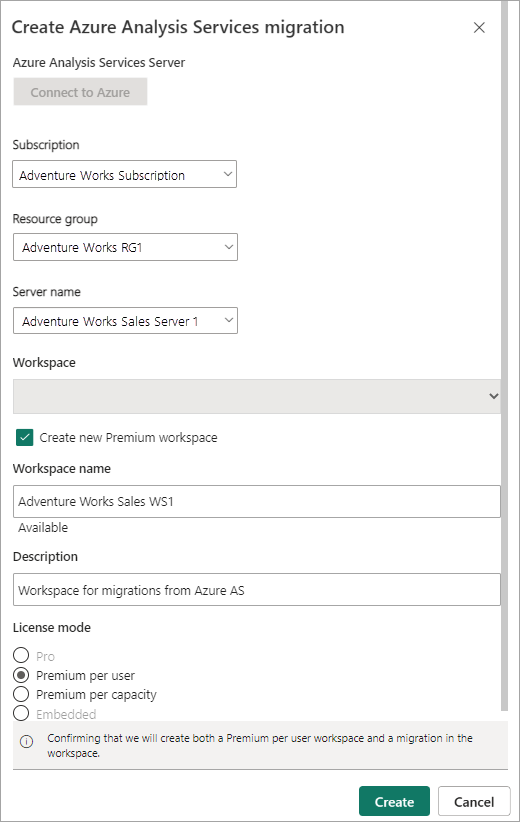
Verificare le impostazioni e quindi selezionare Crea.
Migrare
Nella pagina di Azure Analysis Services a Power BI Premium, selezionare Tutte le migrazioni per aggiornare e visualizzare le coppie di connessioni di migrazione create per il tuo tenant.
In Azure Analysis Services Server, seleziona il server che contiene uno o più database modello che desideri migrare all'area di lavoro di Power BI abbinata.
In Dettagli migrazione, verifica le impostazioni del server Azure Analysis Services e dell'area di lavoro Power BI Premium. Vengono visualizzati tutti i prerequisiti non soddisfatti. I database modello nel server di cui è possibile eseguire la migrazione vengono visualizzati nei modelli semantici .
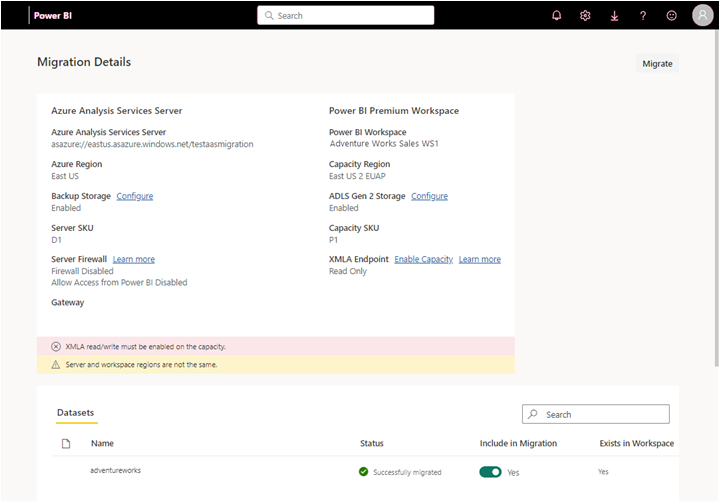
Per ogni database modello di cui si vuole eseguire la migrazione, in Includi in Migrazione, impostare il dispositivo di scorrimento su Sì.
La migrazione dei database modello viene eseguita in parallelo per ridurre l'impatto sulla capacità di destinazione il numero massimo di database modello di cui è possibile eseguire la migrazione simultaneamente è cinque.
Selezionare Eseguire la migrazione. Se vengono soddisfatti i prerequisiti, inizierà la migrazione. Il processo di migrazione può richiedere del tempo mentre il database del modello di origine viene salvato nell'archivio di backup, copiato nell'archiviazione di ADLS Gen 2 e ripristinato nell'area di lavoro. È possibile lasciare questa pagina e continuare a usare Power BI durante la migrazione.
Il reindirizzamento del server non è abilitato durante la migrazione. I client continueranno a connettersi al database modello in Azure Analysis Services fino a quando non viene abilitato il reindirizzamento del server. Prima di abilitare il reindirizzamento del server, è consigliabile testare accuratamente la connessione al modello migrato in Power BI.
Monitorare la migrazione
Nella pagina Dettagli Migrazione, in Modelli Semantici, selezionare il database del modello che si sta migrando per visualizzare il riquadro a comparsa Dettagli Migrazione. Il riquadro a comparsa mostra dettagli importanti sulla migrazione, tra cui lo stato e l'avanzamento della migrazione. Tenere presente che la migrazione può richiedere del tempo a seconda delle dimensioni e della complessità del database modello di cui viene eseguita la migrazione.
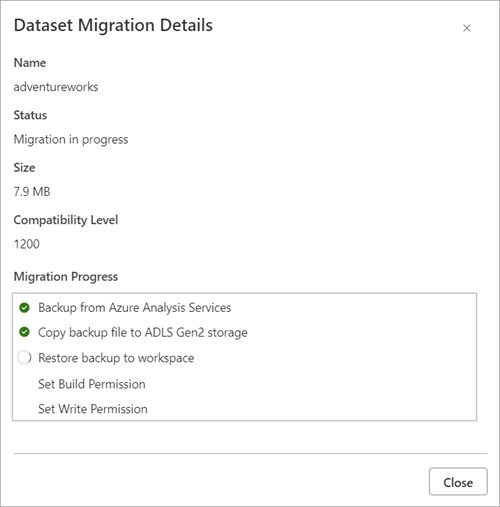
Al termine del processo di migrazione, vengono visualizzati eventuali problemi.
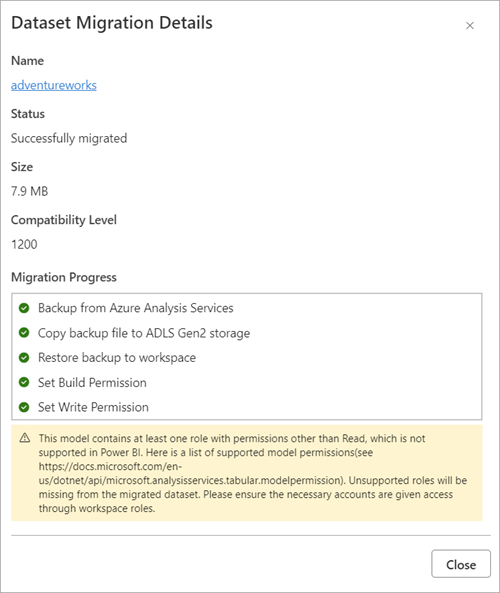
Abilitare il reindirizzamento
Al termine di una migrazione, è quindi possibile abilitare il reindirizzamento del server. Al termine del reindirizzamento del server, le applicazioni client e gli strumenti che soddisfano i requisiti minimi di versione insieme ai processi di automazione vengono reindirizzati automaticamente al modello in Power BI.
Per abilitare il reindirizzamento, nella pagina Azure Analysis Services in Power BI Premium, in Tutte le migrazioni, per la coppia di migrazione da reindirizzare, nella colonna Server redirection enabled, si trova il cursore da impostare su Abilita.
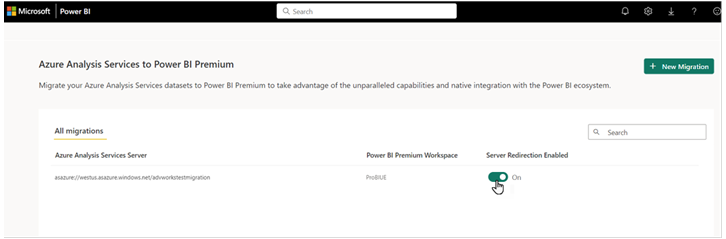
Il reindirizzamento può richiedere del tempo. È possibile lasciare la pagina e continuare a usare Power BI mentre il reindirizzamento è in corso. Per controllare lo stato del reindirizzamento del server, selezionare Altre opzionie quindi selezionare Stato reindirizzamento.
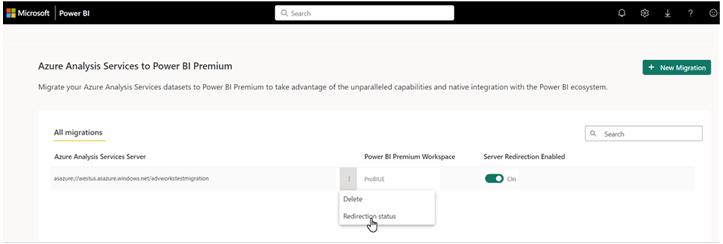
Il riquadro a comparsa reindirizzamento server mostra lo stato del reindirizzamento.
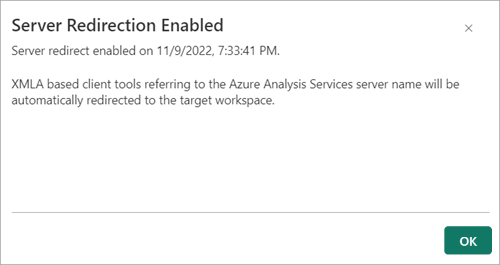
Per disabilitare il reindirizzamento del server, nella pagina Azure Analysis Services in Power BI Premium, sotto Tutte le migrazioni, è sufficiente spostare il cursore Reindirizzamento del Server Abilitato su Disattivato.
Abilitare la riassociazione
Se nel servizio Power BI sono presenti report connessi ed è stata eseguita una query sul modello di dati in Azure Analysis Services, dopo aver completato con successo la migrazione, puoi quindi riassociare i report nel servizio Power BI per eseguire query sul modello in Power BI.
Per riassociare i report, nella pagina da Azure Analysis Services a Power BI Premium, nella sezione Tutte le migrazioni>del server di Azure Analysis Services, selezionare la migrazione del server. Nella pagina Dettagli migrazione, per il modello appena migrato, selezionare quindi Ricollega report.
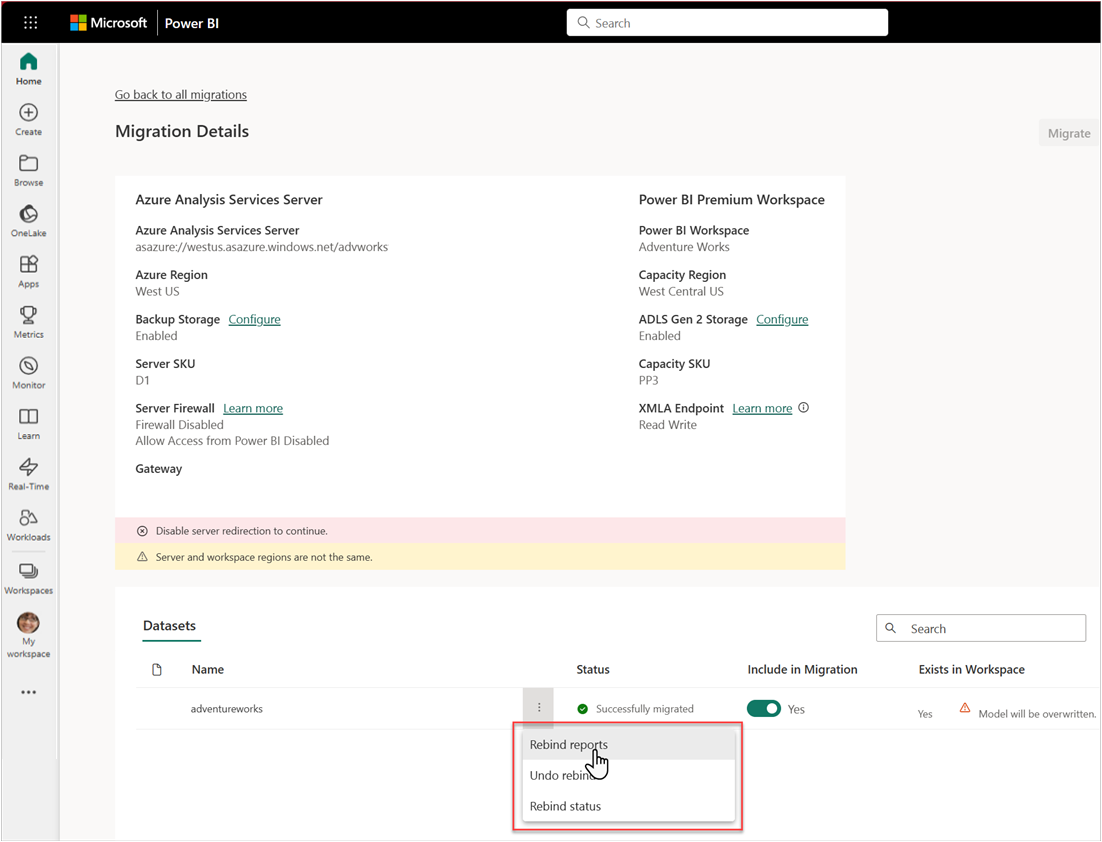
Il completamento dell'operazione di riassociazione può richiedere alcuni minuti. Per controllare lo stato della riassociazione, selezionare Stato di riassociazione.
Per annullare il riassociamento e ripristinare i report eseguendo query sui dati del modello in Azure Analysis Services, selezionare Annulla riassociazione.
Sospendere il server
Dopo aver verificato la corretta migrazione, è possibile sospendere il server di Azure Analysis Services attraverso il portale Azure o usando l'API REST di Azure Analysis Services.
Se il server rimane avviato dopo aver abilitato il reindirizzamento del server, è comunque possibile eseguire query sui modelli di Azure Analysis Services esistenti impostando la proprietà della stringa di connessione AsAzureRedirection su Disabilitato.
Comunità
Power BI ha una vivace community in cui MVP, professionisti BI e colleghi condividono competenze in gruppi di discussione, video, blog e molto altro. Quando si apprendono informazioni sulla migrazione, assicurarsi di controllare queste risorse aggiuntive:
- Community di Power BI
- ricerca "Eseguire la migrazione di Azure Analysis Services a Power BI" su Bing
Contenuto correlato
- backup e ripristino del database di Azure Analysis Services
- di Azure Data Lake Storage Gen 2 (ADLS Gen 2)